今回は、Zabbix5.0でvCenterの監視設定が簡単にできるようなので、ZabbixにVMwareの監視設定をして、よしなにしてみようと思います。
前提条件
今回、使用するZabbix Serverは以下の構成になります。
- OS : Ubuntu 20.04
- CPU : 2vCPU
- MEM : 4GB
- DISK : 120GB(Thin)
- Zabbix Version 5.0.0
Zabbix Server自体は物理ではなく、vCenter上に構築した仮想マシンで運用しています。
Zabbix設定有効化
Zabbix5.0には、VMware製品を監視するコンポーネントがデフォルトで入っているようです。
Zabbix ServerにSSHを行います。
SSHで接続したらZabbix Serverのコンフィグファイルを編集します。
sudo vi /etc/zabbix/zabbix_server.conf
zabbix_server.conf
#306行目付近からがzabbixでVMware製品の監視を有効化する設定になります。
#今回は、以下の設定項目を変更します。
<変更前>
## Option: StartVMwareCollectors
# Number of pre-forked vmware collector instances.
#
# Mandatory: no
# Range: 0-250
# Default:
# StartVMwareCollectors=0
<変更後>
## Option: StartVMwareCollectors
# Number of pre-forked vmware collector instances.
#
# Mandatory: no
# Range: 0-250
# Default:
StartVMwareCollectors=2StartVMwareCollectorsの設定がコメントアウトされているため、コメントアウトを外します。
このVMware Collectorのコメントアウトを外すことでZabbix ServerがVMware情報を取得し始めます。
今回は、Collectorsの値を2に設定しました。
Zabbix Serverの設定については、Zabbixのドキュメントを確認してください。
Zabbix Documentation 2.2
Zabbix Serverの設定が完了したら、以下のコマンドでZabbix Serverのサービスを再起動します。
sudo systemctl restart zabbix-servervCenterの監視設定
Zabbix ServerでVMwareのCollector設定が完了したら、vCenterのアイテムを作成します。
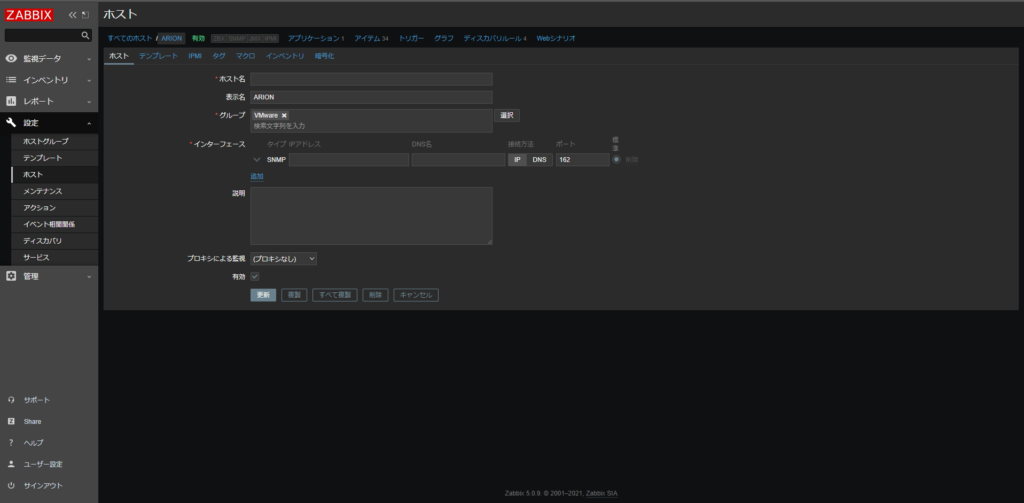
[設定]-[ホスト]-[ホストの追加]より、vCenter Serverのホストを追加します。
- ホスト名 : vCenter ServerのFQDN
- 表示名 : 任意の表示名
- グループ : 任意のホストグループ
- インターフェース(SNMP) : vCenterのIPアドレス
- プロキシによる監視 : プロキシなし
- 有効 : ■
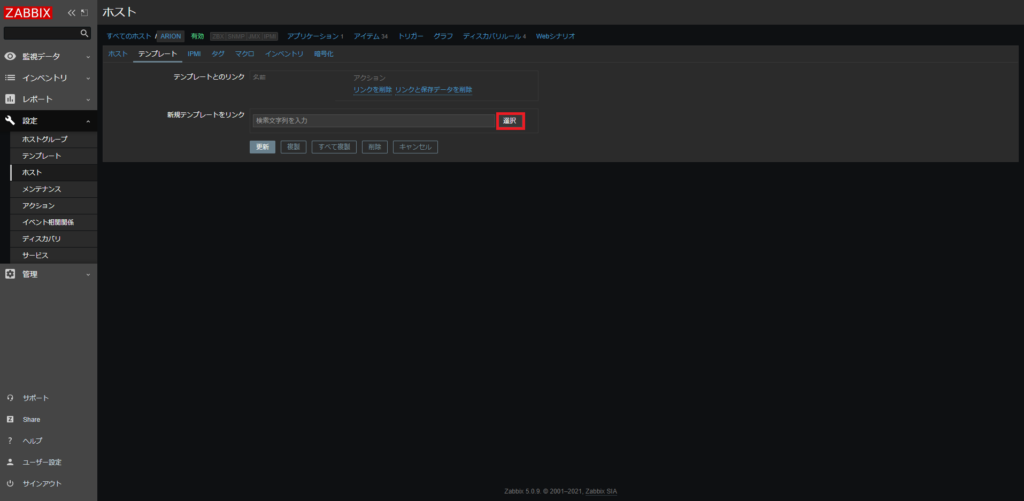
[テンプレート]より、[新規テンプレートをリンク]を選択します。
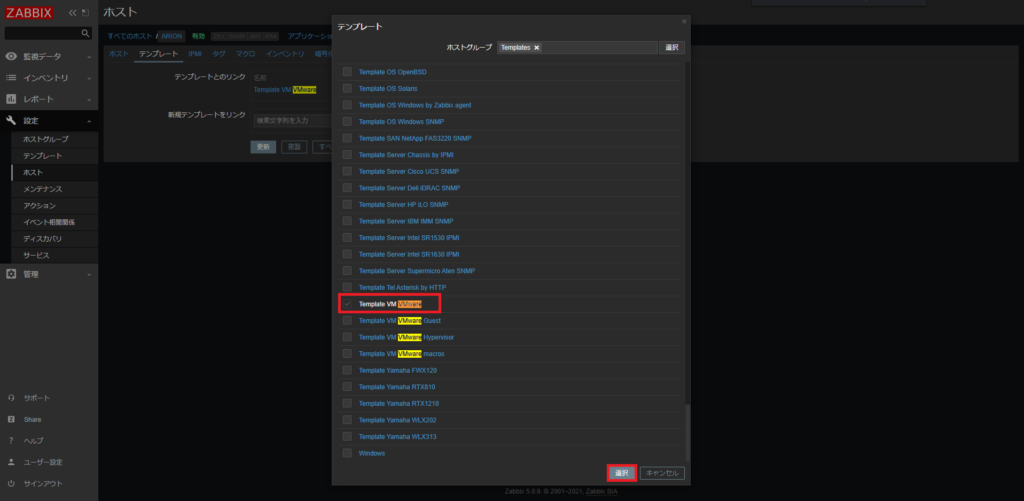
ホストグループの[Templates]より[Template VM vmware]を選択します。
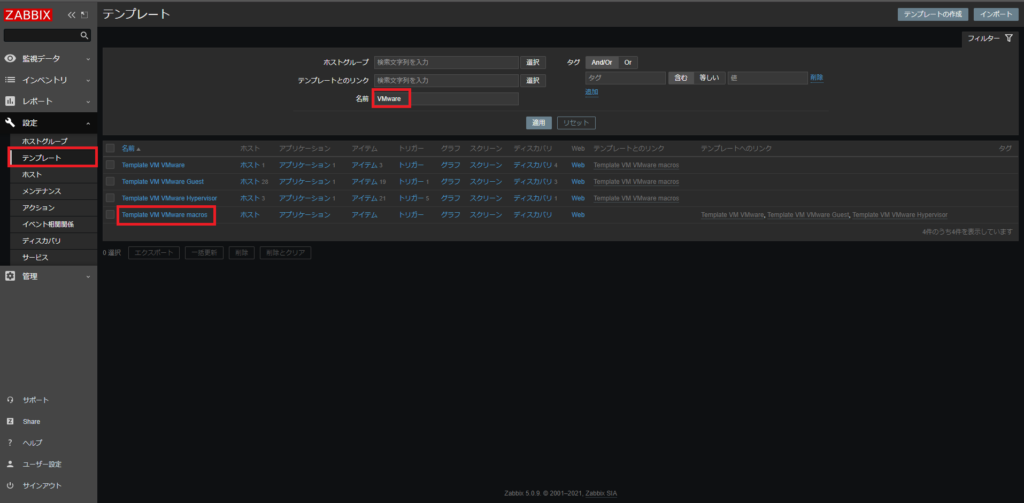
[設定]-[テンプレート]-[Template VM VMware macros]を選択します。
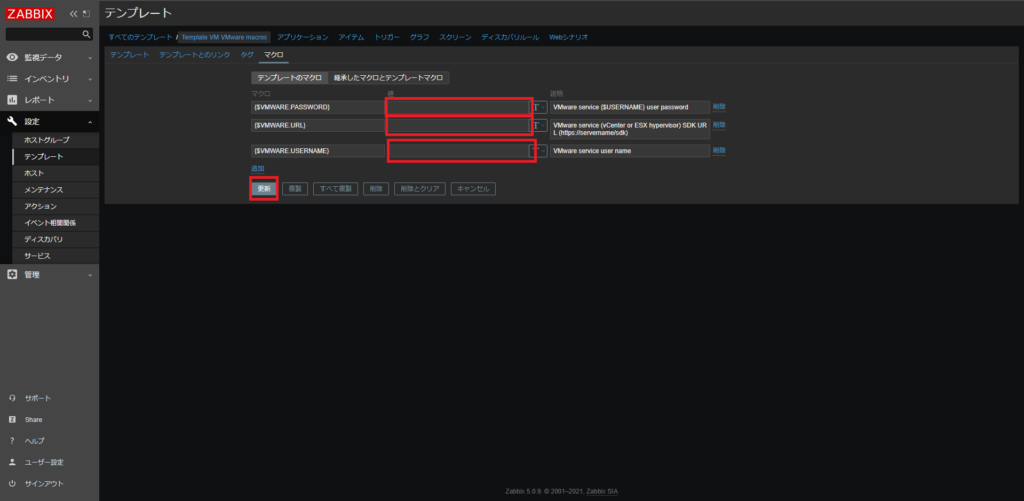
[Template VM VMware macros]の[マクロ]タブより、以下の設定をします。
- {$VMWARE.PASSSWORD} : vCenter Serverのパスワード
- {$VMWARE.URL} : https://<vCenterのIPアドレス>/sdk
- {$VMWARE.USERNAME} : vCenterのログインユーザ名(administrator@vsphere.local)
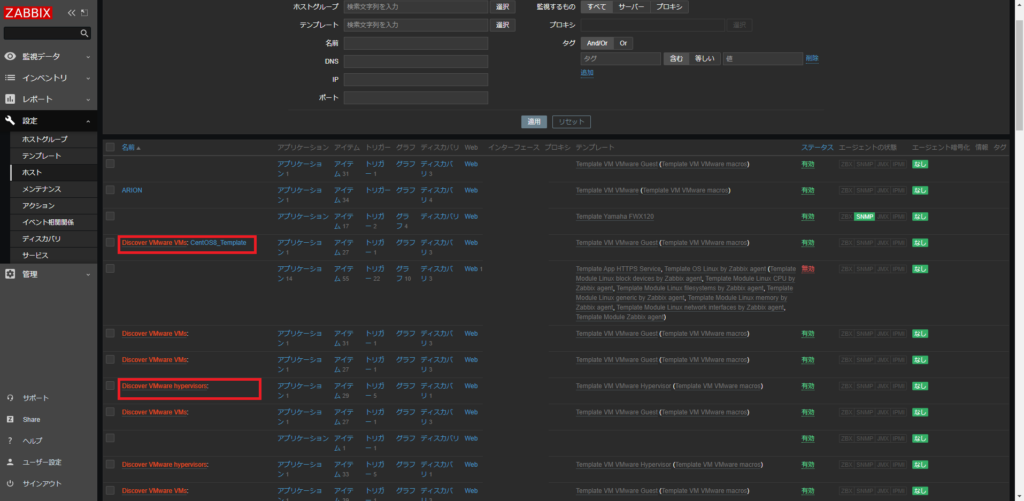
VMwareのテンプレートではディスカバリルールが1時間で設定されているため、1時間ほど待ちます。
VMwareのCollectorが正常に設定されていると、vCenterから仮想マシンとESXiホストやクラスタの情報を自動的に取得して、ホストに追加します。
まとめ
今回は、Zabbix 5.0でvCenterの監視設定を入れて見ました。
仮想マシン自体にはZabbix agentを入れているので、仮想マシンの自動追加は必要ないですが、Zabbixで簡単にvCenterやESXiホストの監視ができるのは良いと思います。

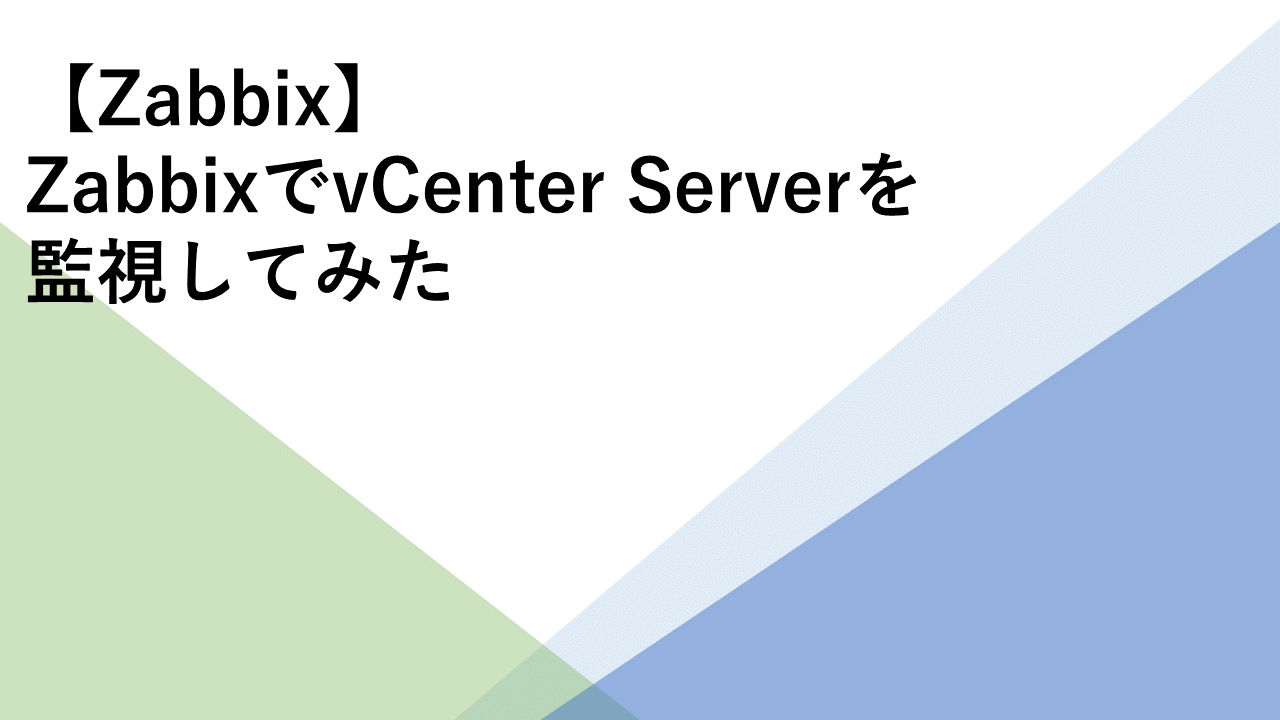


コメント